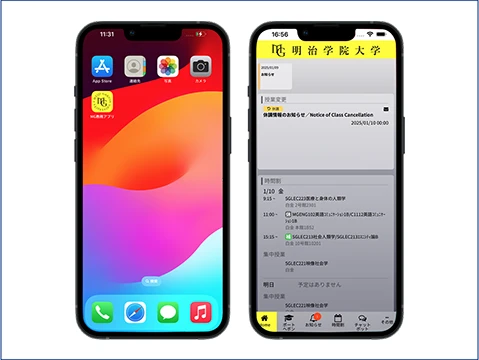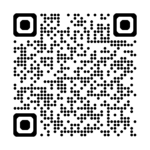新入生の皆さん、ご入学おめでとうございます。
このサイトでは明治学院大学の学生が本学 IT サービスを利用する上で必要な情報や有益な情報をまとめていますので、必ず確認してください。
- 情報センターオリエンテーション動画(日本語)
Information Technology Center Orientation Video (subbed in English) - ネットワーク利用の手引き(PDF)
- 情報倫理と情報セキュリティ(PDF)
■ BYOD について
明治学院大学では、学生が自律的に学び、情報リテラシーや ICT スキルを身につけるために、自身がお持ちの端末(ノートPC)を大学に持参し活用する BYOD(Bring Your Own Device)を奨励しています。大学生活では、ノートパソコンなどのデバイスを活用して、学修管理システム(LMS)”manaba”を使った予習・復習、レポート作成・提出、プレゼンテーション、そしてシラバスの検索や成績確認、就職活動など、様々な学修や日常的なタスクにコンピュータが必要です。BYOD を採用することで、学修をコンピュータ実習室に限定せず、いつでもどこでも行える環境が整います。詳細は以下のページをご覧ください。
▶「 明治学院大学の BYOD (Bring Your Own Device)」参照
■ MAIN アカウントについて
MAIN(メイン)とは、Meijigakuin Academic Information Network の略称です。
本学オンラインサービスの基本となる Port Hepburn(ポートヘボン)や、manaba、教務 Web、MG メール、学内 Wi-Fi、学内プリンター等、様々なオンラインサービスへのログインに使用します。
▶「MAINアカウントについて」参照
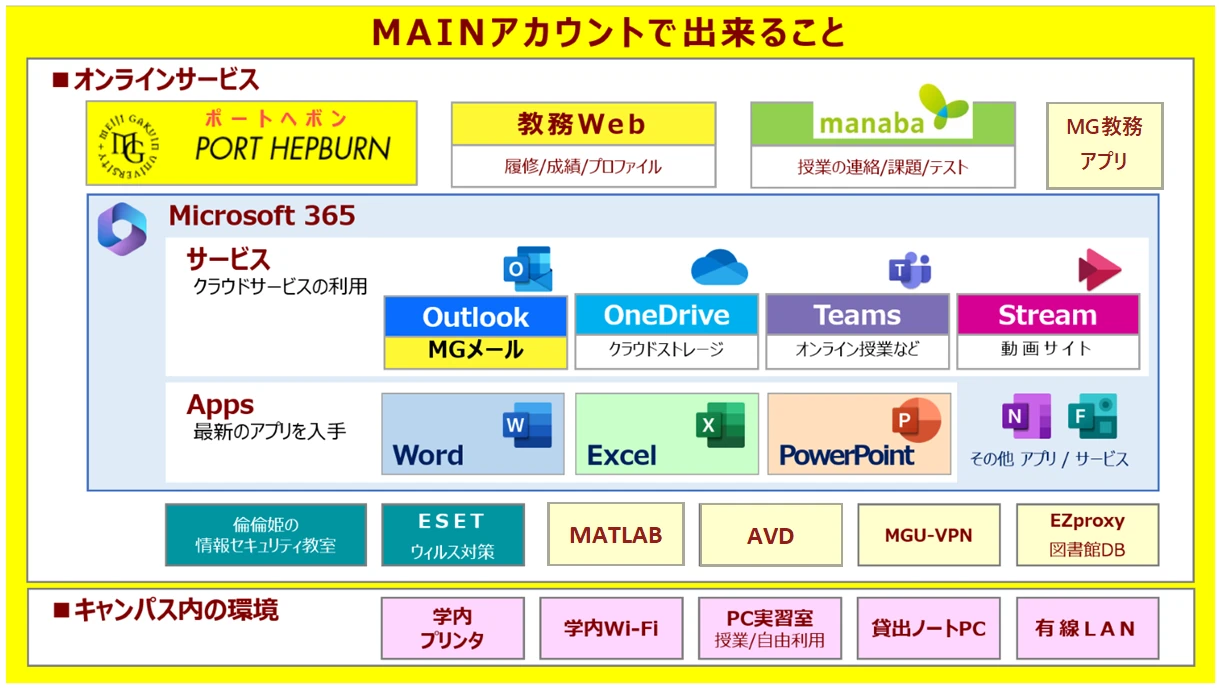
■ 入学 ~ 授業開始に向けた準備
- 4月入学の方は 2026/3/26(木)以降に、9月入学の方は 2026/9(日付未定)以降に UCARO または紙面で通知される MAIN アカウントを確認します
→ MAIN アカウントを確認する - MAIN アカウント通知書に書かれたユーザー名・パスワードを使用して、Port Hepburn(ポートヘボン)にログインし、パスワードを初期パスワードから変更します
→ Port Hepburn(ポートヘボンを使う) - MAIN アカウントで多要素認証を設定します
→ 「多要素認証」設定マニュアル - 本学ではウイルス対策ソフト「ESET Endpoint AntiVirus」を無償貸与しています。個人所有のパソコン(Windows、Mac)、スマートフォン(Android)へインストールが可能です。(複数台へのインストール可)
有効なウイルス対策ソフトが自身の PC にインストールされていない場合は、ウイルス対策ソフトウェアダウンロードサイトにログインし、「インストールマニュアル」を参照の上、該当のインストールを行ってください。
→ ウイルス対策ソフトについて - 本学では、マイクロソフト社との包括契約を締結しています。学生の皆さんは在学中に限り、Word・Excel・PowerPoint・Outlook 等の Microsoft 365 Apps、OneDrive for Business・Teams・Stream 等の Microsoft 365 サービスを無償で利用することが可能です。
インストール方法については、ポートヘボンの[履修・授業・成績]を[+]マークで展開し、[ダウンロード]-[情報センター]-[Microsoft365Apps(旧・Office365 ProPlus)]にあるマニュアルをご覧ください。
授業開始前に予め自身の PC にインストールすることをお勧めします
→ Microsoft 365 について - ポートヘボンの[学生生活]を[+]マークで展開し、[PCとNETWORK]から[倫倫姫の情報セキュリティ教室]にログインし、入学後3か月以内に必ず受講・修了してください(4月入学生は6月30日まで、9月入学生は11月30日までとなります)
→ 倫倫姫の情報セキュリティ教室について - ポートヘボンから「教務Web」にログインし、シラバスの確認・履修登録などを行います。履修登録については履修ハンドブックを必ず確認してください
→ 教務 Web について - ポートヘボンから「manaba」にログインし、履修登録している授業の情報を常に確認します。(manaba の利用は履修授業の担当教員の指示に従ってください。)
→ manaba について
【下記項目はキャンパス内で設定をしてください】
※必ず【2.】の初期パスワード変更後に設定してください
- 学内では、教室を中心に学内 Wi-Fi によるネットワークへの接続が可能です。
→ 学内 Wi-Fi の設定方法 - 事前設定なしで学内に設置されているオンデマンドプリンタへ印刷することができる「Web プリント」と、設定をすることでページ指定印刷等、細かな印刷設定が可能となる「モビリティ・プリント」があります。(どちらも学内からのみ印刷が可能です。)
→ オンデマンドプリンタについて
■ MG 教務アプリ(iOS / Android 対応)のダウンロード
「MG教務アプリ」は学生生活をサポートするためのアプリです。自身の時間割、授業の教室、担当する教員等を確認することができます。
アプリから履修している授業への出席登録を行うことができ、自身の出席状況を確認することができます。休講・補講、教室変更等のお知らせをプッシュ通知配信で受け取ることができ、授業の変更情報をタイムリーに確認することができます。
授業の出席登録等、学生生活を送る上で本アプリの利用が不可欠となりますので、明学生はMG教務アプリを必ずダウンロードしてください。
※アプリをインストール後の初回ログイン時に必要なID、パスワードはポートヘボンのID、パスワードと異なります。詳細はポートヘボンお知らせに赤字で記載の「【重要】MG 教務アプリのリリースおよび初回ログイン方法について」をご確認ください。